excel打开xls文件全是乱码怎么办?excel打开xls乱码的修复方法
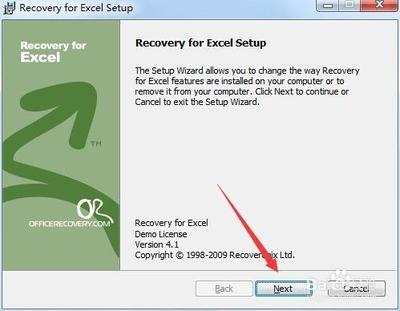
一、使用RecoveryforExcel修复
- 下载安装
- 首先在本站搜索recoveryforexcel下载并安装excel修复软件recoveryforexcel。安装过程中按照提示点击相应按钮,如Iaccept、Install、InstallJustforyou等,安装位置可自行选择,还可勾选Createa等选项,点击Next、Install、Finish完成安装。
- 修复操作
- 安装成功后,点击右上角的recover,进入修复步骤。
- 选择需要修复的文件,点击下一步。
- 之后,选择修复后的文件将要存储的文件路径,点击开始。
- 在短暂的读条修复后,即可修复成功。打开上一步中选择的路径,会看到目录下自动生成的文件夹,在生成的文件夹下就是已修复的文件,打开后就检查乱码是否消失。
二、转换格式法
- 如果可以打开受损文件,只是存在各种编辑和打印操作问题,那么建议首先尝试这种方法。但文档未提及具体转换格式的操作,所以如果使用此方法可能需要根据具体的文件情况进一步探索。
三、Excel直接修复法
- 最新版本的ExcelXP在打开窗口的打开按钮内有直接修复受损文件的打开并修复功能,这种方法适用于常规方法无法打开受损文件的情况。
四、偷梁换柱法(借助Word)
- 操作步骤
- 运行Word程序,选择需要打开的Excel文件。
- 如是首次运用Word程序打开ExcelXP文件,可能会有MicrosoftWord无法导入指定的格式提示。
- 按照Word程序的提示选择修复整个工作簿还是某个工作表。
- 先将文件中被损坏的数据删除,再将鼠标移动到表格中,并在菜单栏中依次执行表格→转换→表格转换成文字命令,选择制表符为文字分隔符,将表格内容转为文本内容,然后另存为纯文本格式文件。
- 运行ExcelXP程序,打开刚保存的文本文件。
- 随后根据文本导入向导的提示就能顺利打开该文件了。不过修复后的工作表与原工作表基本一样,但表格中所有的公式都需重新设置,还有部分文字、数字格式丢失了。
五、自动修复法
- 自动修复功能设置(针对ExcelXP)
- 重新运行ExcelXP,它会自动弹出文档恢复窗口,并在该窗口中列出已自动恢复的所有文件。但在缺省状态下ExcelXP是不会启用自动修复功能的,需要预先设置:首先在菜单栏中依次点击工具→选项命令,在设置框中单击保存标签,将禁用自动恢复复选框取消,然后选中保存自动恢复信息,每隔X分钟复选项,并输入指定的间隔频率,点击确定完成设置。
- 手动打开自动恢复文件(如果未自动弹出恢复窗口)
- 依次执行文件→打开命令,利用查找范围框定位并打开ExcelXP保存自动恢复文件的文件夹(要是不知道那个文件夹的位置,可以查看自动恢复文件保存位置框中的路径),接着在文件类型选择对话框中,选中所有文件(.)选项,并选择要恢复的文件,单击打开按钮,打开文件进行自动修复。
六、工具修复法(借助ExcelRecovery)
- 如果上面的几种方法都不能修复文件,还可以借助专门用来修复受损ExcelXP文件的ExcelRecovery。该软件会自动将修复程序加到Excel软件中,表现为在文件菜单下增添一项Recovery命令,它能自动以修复方式打开受损文件。
七、其他尝试
- 检查文件本身
- 确认文件本身是否损坏,在打开文件时是否出现了错误提示。如果是,那么需要重新下载或者重新获取文件,或者尝试通过修复工具来修复文件。如果没有错误提示,可以尝试将文件复制到另一个位置然后重新打开,看看能否解决乱码问题。
- 检查文件编码格式
- 若文件本身没有损坏,可能是文件编码格式的问题。Excel默认编码格式是GBK,而有时候会遇到文件编码格式是UTF - 8的情况。这时需要手动更改Excel的编码格式,具体操作如下:
- 打开Excel表格,在工具栏中点击“数据”选项卡。
- 找到“从文本”选项并点击。
- 在“打开”窗口中选择需要打开的文件,并点击“导入”。
- 在“文本导入向导”中,选择“文件原点”,并选择“Unicode(UTF - 8)”编码格式,点击“下一步”。
- 在“文本导入向导”中选择“分隔符”,并点击“下一步”。
- 在“文本导入向导”中选择“一般”的选项,点击“完成”。
- 若文件本身没有损坏,可能是文件编码格式的问题。Excel默认编码格式是GBK,而有时候会遇到文件编码格式是UTF - 8的情况。这时需要手动更改Excel的编码格式,具体操作如下:
- 检查Excel软件版本
- 如果Excel软件版本不是最新的,那么也有可能出现乱码问题。为了解决这个问题,需要升级Excel软件版本,或者通过安装MicrosoftOffice补丁来修复问题。
- 检查文本格式
- 有时候,打开Excel表格时出现乱码问题,可能是因为文本格式的问题,如文本过长、文本格式不一致、文本包含特殊字符等。这时,可以通过以下方法来解决:
- 缩短文本长度。
- 统一文本格式。
- 删除文本中的特殊字符。
- 有时候,打开Excel表格时出现乱码问题,可能是因为文本格式的问题,如文本过长、文本格式不一致、文本包含特殊字符等。这时,可以通过以下方法来解决:
- 其他因素排查
- 除了以上几种情况,xls打开是乱码还可能是其他问题引起的,如操作系统问题、安装软件问题等。需要对这些可能的因素进行排查。
本篇文章所含信息均从网络公开资源搜集整理,旨在为读者提供参考。尽管我们在编辑过程中力求信息的准确性和完整性,但无法对所有内容的时效性、真实性及全面性做出绝对保证。读者在阅读和使用这些信息时,应自行评估其适用性,并承担可能由此产生的风险。本网站/作者不对因信息使用不当或误解而造成的任何损失或损害承担责任。
